Daftar Isi

Apakah Anda ingin menyambungkan beberapa perangkat dengan Samsung Smart TV Anda? Apakah Anda terganggu dengan kabel sumber audio dan video yang berantakan? Dengan kabel HDMI, Anda dapat menikmati kenyamanan output audio dan video melalui satu kabel, tetapi jumlah port dapat membatasi koneksi Anda pada TV.
Lihat juga: Mengapa Tombol Home iPhone Saya Macet? Jawaban CepatSetiap Samsung Smart TV memiliki fitur setidaknya dua port HDMI untuk menghubungkan titik standar dan ARC-HDMI Jumlah port dapat bervariasi, tergantung model Samsung Smart TV, dan Anda dapat menemukan port ini pada "Masukan/Keluaran " pada panel Samsung Smart TV Anda.
HDMI telah menjadi norma untuk mentransfer sinyal audio/video antara layar tampilan seperti Samsung Smart TV dan perangkat operasi seperti sistem komputer.
Artikel ini akan membahas berapa banyak port HDMI pada Samsung Smart TV yang tersedia pada berbagai model. Kami juga akan memandu Anda dengan mengikuti tiga metode berikut untuk menyambungkan beberapa perangkat dengan Samsung Smart TV menggunakan HDMI.
Daftar Isi- Port HDMI pada Samsung Smart TV
- TV Samsung Dengan 2 Port HDMI
- TV Samsung Dengan 3 Port HDMI
- TV Samsung Dengan 4 Port HDMI
- Menyambungkan Perangkat HDMI Dengan Samsung Smart TV
- Metode #1: Menghubungkan Sistem Home Theater
- Metode #2: Menghubungkan Smartphone
- Metode #3: Menghubungkan Konsol Game
- Ringkasan
Port HDMI pada Samsung Smart TV
Jika Anda bertanya-tanya berapa banyak port HDMI pada Samsung Smart TV yang tersedia dengan model yang berbeda, berikut ini adalah daftar berbagai varian yang menampilkan jumlah port yang berbeda.
TV Samsung Dengan 2 Port HDMI
- Bingkai QLED 32 inci TV 4K pintar.
- The Seri Kristal TV.
- The Seri Q60 Smart TV.
TV Samsung Dengan 3 Port HDMI
- Sero QLED 43 inci Kelas 4K Smart TV.
- Teras Matahari Penuh di Luar Ruangan 4K Smart TV.
- The Seri Kristal TV.
- The Seri 6 Smart TV.
- The Seri 7 Smart TV.
TV Samsung Dengan 4 Port HDMI
- Neo QLED Smart 8K Serial TV.
- Neo QLED Smart 4K TV.
- The Bingkai model QLED (43-85 inci) Smart TV.
- The Serif Serial TV.
- The Seri Kristal TV.
- The Q60 Seri.
Menyambungkan Perangkat HDMI Dengan Samsung Smart TV
Mengetahui berapa banyak port HDMI pada Samsung Smart TV yang dapat bekerja dengan berbagai perangkat elektronik bermanfaat untuk menghadirkan pengalaman tampilan all-in-one terbaik bagi Anda. Di sini kami telah membahas tiga metode berbeda untuk menyambungkan perangkat dengan Samsung Smart TV menggunakan HDMI.
Metode #1: Menghubungkan Sistem Home Theater
Apa gunanya memiliki Smart TV jika Anda tidak dapat menyambungkan home theater ke Smart TV? Sekarang Anda tidak perlu berurusan dengan kabel input yang berwarna-warni. Dengan mengikuti langkah-langkah mudah ini, Anda hanya membutuhkan satu kabel HDMI untuk mentransfer sinyal audio dan video ke Smart TV Samsung.
- Menghubungkan kabel HDMI dengan HDMI keluar port pada Pemutar DVD atau Blu-ray .
- Colokkan ujung kabel HDMI yang lain ke port HDMI di TV Samsung Anda.
- Ambil remote Samsung Smart TV dan tekan tombol "Rumah " tombol. A "Sumber " akan muncul di layar TV, di mana Anda harus menggulir ke kiri untuk menemukan "HDMI ".
- Pilih opsi "Sumber " dan memilih koneksi HDMI Anda telah terhubung ke layar input.
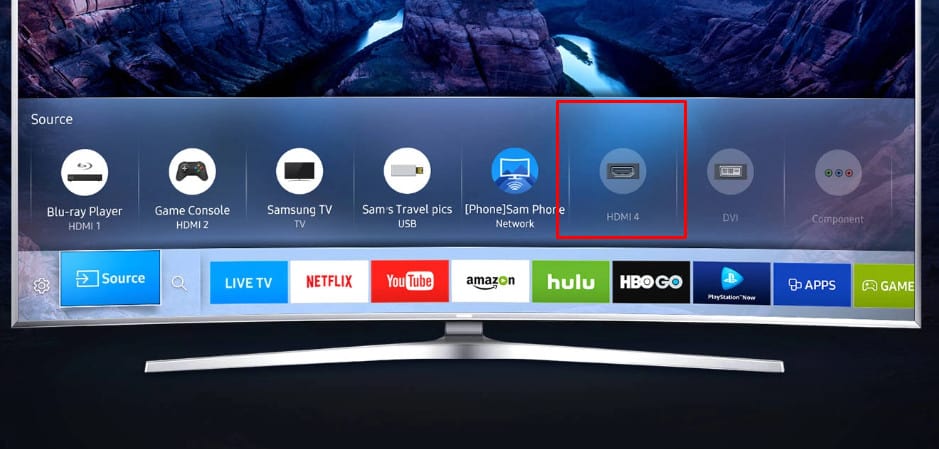 Perlu diingat
Perlu diingat Setiap Samsung Smart TV memiliki fitur setidaknya satu HDMI standar dan ARC HDMI , yang mendukung program "Saluran Pengembalian Audio "Pastikan untuk hubungkan home theater Anda dengan Port ARC HDMI untuk menikmati video dan audio dengan satu koneksi.
Metode #2: Menghubungkan Smartphone
Akan lebih mudah jika Anda dapat menyambungkan perangkat genggam ke layar yang lebih besar untuk visualisasi yang lebih tepat. Untuk menyambungkan ponsel cerdas Anda dengan Samsung Smart TV, Anda memerlukan Adaptor MHL , a Kabel USB dan sebuah Kabel HDMI Ikuti langkah-langkah mudah berikut untuk menyambungkan ponsel Anda ke Samsung Smart TV.
- Sambungkan kabel HDMI dalam salah satu port HDMI di Samsung Smart TV.
- Hubungkan Adaptor MHL dengan port pengisian daya ponsel cerdas .
- Gunakan kabel USB untuk menyambungkan sumber daya untuk adaptor MHL.
- Sambungkan adaptor MHL dan Smart TV menggunakan ujung lain dari kabel HDMI .
- Gunakan remote untuk mengatur sumber input sebagai HDMI dengan menekan tombol "Rumah ".
The Teknologi adaptor MHL kompatibel dengan setiap ponsel cerdas dan tablet. Namun dengan Samsung Smart TV, Anda juga dapat menggunakan Pencerminan Layar menggunakan fitur smartphone terbaru .
Metode #3: Menghubungkan Konsol Game
Konsol game generasi baru mengandalkan teknologi HDMI yang kompatibel untuk mentransfer sinyal audio-video sekaligus. Ikuti langkah-langkah berikut untuk menikmati pengalaman bermain game berkualitas tinggi di Samsung Smart TV Anda.
Lihat juga: Cara Menyembunyikan Riwayat Aplikasi Tunai- Menghubungkan salah satu ujung kabel HDMI dengan konsol game apakah itu Xbox atau PlayStation .
- Sambungkan ujung kabel HDMI yang lain dengan Samsung Input TV pintar HDMI-4 .
- Nyalakan Samsung Smart TV dan konsol game.
- Tekan tombol "Rumah " pada remote TV.
- Pilih opsi "Konsol Game " dari opsi "Sumber ".
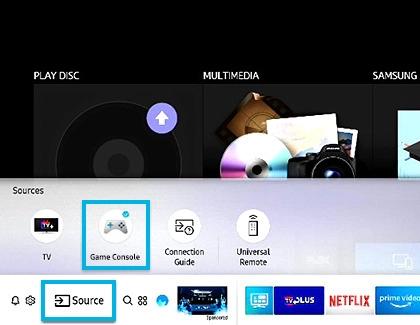
Ringkasan
Dalam artikel tentang berapa banyak port HDMI pada Samsung Smart TV, kami menyajikan rincian lengkap tentang berbagai model Smart TV dan berapa banyak port yang didukungnya. Kami juga membahas beberapa metode untuk menyambungkan beberapa perangkat dengan Samsung Smart TV Anda melalui HDMI, yang menjelaskan penggunaan port ini secara produktif.
